Para corrigir esse problema irritante, basta reinstalar os aplicativos afetados
- Reinstalar os aplicativos afetados é um método bastante inteligente depois de lidar com esse problema.
- A atualização do sistema operacional Windows provou ser uma ótima maneira de corrigir esse problema.

xINSTALE CLICANDO NO ARQUIVO PARA DOWNLOAD
- Baixar DriverFix (arquivo de download verificado).
- Clique Inicia escaneamento para encontrar todos os drivers problemáticos.
- Clique Atualizar Drivers para obter novas versões e evitar mau funcionamento do sistema.
- DriverFix foi baixado por 0 leitores deste mês.
O Windows tem muitos arquivos executáveis, e um deles é o dwwin.exe. Muitos usuários ficam confusos e preocupados quando um aplicativo desconhecido apresenta um erro, e esse é o caso deste arquivo.
A questão atual em questão compartilha semelhanças com a abordada anteriormente Erro de aplicativo Winword.exe, conforme discutido em nosso guia anterior.
Para lidar efetivamente com o problema em questão, é imperativo que primeiro analisemos sua causa raiz.
O que é Dwwin?
O arquivo dwwin.exe é um componente de software essencial do Dr. Watson Application Program Debugger, desenvolvido pela Microsoft Corporation.
Por vários anos, a Microsoft utilizou o nome dwwin.exe em seu software de gerenciamento e relatório de erros de programa de aplicativo, portanto, é um aplicativo legítimo.
Como corrigir o erro Dwwin.exe?
1. Atualize seu software Windows
- Clique no Windows Começar botão
- Na caixa de pesquisa, digite Atualizar e pressioneDigitar.
- Na caixa de diálogo do Windows Update, clique em Verifique se há atualizações.

- Se houver atualizações disponíveis para download, clique em Instalar atualizações.
- Assim que terminar, reinício seu computador.
2. Reinstale os aplicativos afetados
- Na tela inicial, clique em Configurações.
- Role para baixo até aplicativos e clique nele; então clique Aplicativos e recursos.
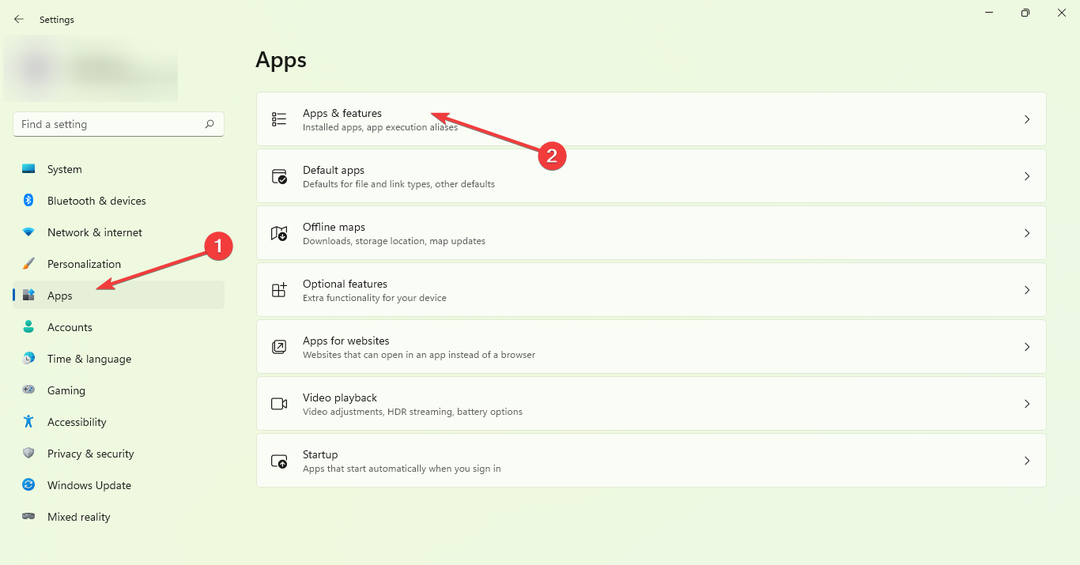
- Agora clique nos três pontos à direita e desinstale o aplicativo de sua escolha.

Esperamos sinceramente que este guia tenha ajudado a resolver seu problema. Como você pode ver, corrigir esse problema é mais simples do que você pensa.
- A unidade USB está mostrando o tamanho errado? Corrigi-lo em 2 etapas
- Correção: você não pode fazer essa alteração porque a seleção está bloqueada
- ID do evento 4726: uma conta de usuário foi excluída [Corrigir]
- Correção: a integridade da memória não pode ser ativada devido a Ftdibus.sys
Caso você enfrente mais obstáculos, recomendamos pesquisar nosso O depurador foi encontrado em execução no seu sistema guia, para explorar soluções semelhantes.
Seus comentários serão muito apreciados, então deixe um comentário abaixo e informe-nos sobre a solução mais eficaz que você encontrou.
Ainda tendo problemas? Corrija-os com esta ferramenta:
PATROCINADAS
Alguns problemas relacionados ao driver podem ser resolvidos mais rapidamente usando uma ferramenta dedicada. Se você ainda está tendo problemas com seus drivers, basta baixar DriverFix e coloque-o em funcionamento com alguns cliques. Depois disso, deixe-o assumir o controle e corrija todos os seus erros rapidamente!


